tplink中继器设置教程可以分为几个简单的步骤,帮助用户快速扩展家中的Wi-Fi信号。将tplink中继器插入电源插座,确保指示灯正常亮起。使用电脑或手机连接到中继器的默认Wi-Fi网络,打开浏览器输入中继器的管理地址,通常为192.168.0.254。接下来,按照向导指引选择“中继模式”,扫描可用的Wi-Fi网络并输入主路由器的密码。保存设置并重启中继器,待指示灯稳定后,即可享受到扩展后的Wi-Fi信号。
一、设备准备
在进行tplink中继器设置之前,确保你有一台可用的主路由器和一台tplink中继器。检查中继器的型号与说明书,确认其支持的工作模式。确保你的设备已连接到稳定的电源,并且在设置过程中保持设备的通电状态。
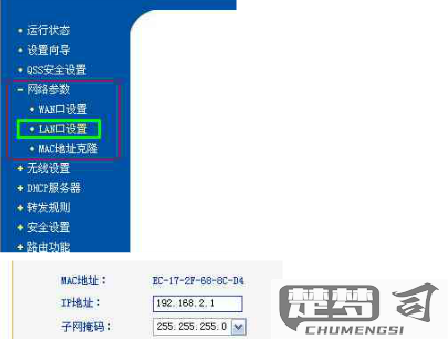
二、连接方式
tplink中继器可以通过两种方式进行设置:WPS一键连接和手动设置。WPS连接方式适合于支持WPS的路由器,只需按下路由器和中继器上的WPS按钮即可实现快速连接。手动设置则需要通过浏览器访问中继器的管理界面,适合对网络设置有一定了解的用户。
三、设置后检查
完成设置后,建议进行信号强度测试。你可以在家中不同的位置使用手机或电脑查看Wi-Fi信号的强度,以确认中继器的效果。信号不理想,可以尝试调整中继器的位置,确保其与主路由器之间没有太多障碍物。
相关问答FAQs
问:tplink中继器无法连接到主路由器怎么办?
答:首先检查中继器是否与主路由器在同一频段上(如2.4GHz或5GHz)。确保输入的Wi-Fi密码正确,并且主路由器的信号范围覆盖到中继器的位置。问题依旧,可以尝试重置中继器,然后重新进行设置。
问:使用中继器后,网络速度会受到影响吗?
答:是的,使用中继器会导致网络速度下降,尤其是在信号传输距离较远时。为了最大化网络性能,确保中继器与主路由器之间的距离尽量短,并且避免墙壁等障碍物的阻挡。
问:tplink中继器是否支持客人网络功能?
答:许多tplink中继器都支持客人网络功能,可以为访客提供独立的网络访问权限。你可以在中继器的管理界面中找到相关设置,进行启用和配置。
